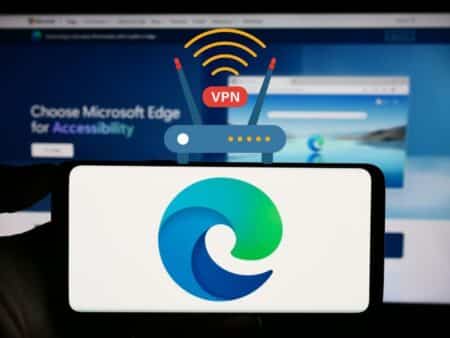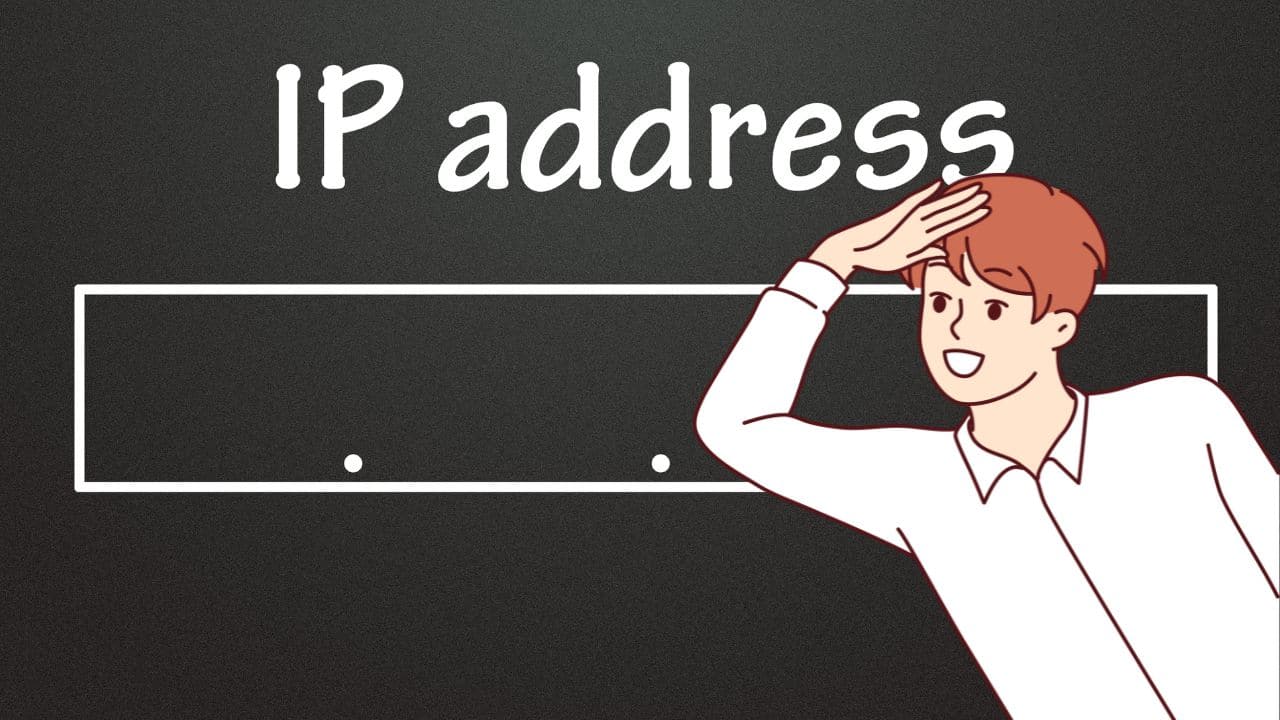
Kako saznati IP adresu — to je pitanje koje postavljaju i početnici i iskusniji korisnici mreža. IP adresa je jedinstveni identifikator koji računalu ili drugom uređaju omogućuje komunikaciju preko interneta ili lokalne mreže. Bilo da želite riješiti problem s mrežnom vezom, konfigurirati kućni server, osigurati pristup udaljenom uređaju ili jednostavno razumjeti odakle dolaze zahtjevi prema vašim online servisima, znanje o tome kako saznati IP adresu ključna je vještina.
Uvodno, važno je razlikovati javnu i privatnu IP adresu: javna je adresa koju vidi ostatak interneta i obično je dodijeljena od strane vašeg pružatelja internetskih usluga (ISP), dok je privatna adresa ona koju uređaji koriste unutar vaše lokalne mreže (routera). Također postoji razlika između IPv4 i novijeg IPv6 formata — oboje služe istoj svrsi, ali se razlikuju u duljini i načinu zapisivanja.
U ovom članku naučit ćete praktične metode i alate — od jednostavnih web-servisa koji odmah pokažu vašu javnu adresu, preko naredbi u terminalu kao ipconfig, ifconfig ili ip addr, do tehnika za pronalaženje IP adrese drugih uređaja u lokalnoj mreži i za prevođenje domene u IP pomoću alata kao što su nslookup ili dig. Osim tehničkih koraka, obratit ćemo pažnju i na privatnost: kada dijeliti, a kada skrivati svoju IP adresu, te kako VPN i proxy mogu pomoći.
Ako želite brzo odgovor — u većini slučajeva, najbrži način za znati svoju javnu IP adresu je otvoriti pouzdan web-servis ili izvršiti kratku naredbu u terminalu. No, za potpunu kontrolu i razumijevanje, pratite naš vodič korak po korak koji slijedi. U sljedećim poglavljima detaljno ćemo obraditi sve pristupe i primjere, pa ćete nakon čitanja pouzdano znati kako saznati IP adresu u različitim situacijama.
Osnovni pojmovi
Prije nego što naučite kako saznati IP adresu, važno je razumjeti osnovne pojmove vezane uz IP adrese i mrežnu komunikaciju. IP adresa (Internet Protocol address) je jedinstveni identifikator koji omogućuje uređajima da međusobno komuniciraju putem interneta ili lokalne mreže. Bez IP adrese, računalo, telefon ili drugi uređaj ne bi mogao slati ili primati podatke.
IPv4 i IPv6
Postoje dvije glavne vrste IP adresa: IPv4 i IPv6. IPv4 adrese najčešće su zapisane u obliku četiri broja od 0 do 255, odvojena točkama, primjerice 192.168.1.10. Zbog ograničenog broja kombinacija (oko 4,3 milijarde) IPv4 adrese postaju sve češće premale za globalni internet, što je dovelo do uvođenja IPv6 formata. IPv6 adrese su duže, zapisane u heksadecimalnom obliku s dvotočkama, primjerice 2001:0db8:85a3:0000:0000:8a2e:0370:7334, i omogućuju gotovo neograničen broj jedinstvenih adresa.
Javna vs privatna IP adresa
IP adrese dijelimo na javne i privatne. Javna IP adresa je ona koju vaš uređaj koristi kada komunicira s internetom, i obično je dodijeljena od strane vašeg pružatelja internetskih usluga (ISP). Svatko na internetu može vidjeti ovu adresu, što je važno za pristup online servisima, ali i za razumijevanje sigurnosnih aspekata.
Privatna IP adresa koristi se unutar lokalne mreže, poput kućnog Wi-Fi-ja. Takve adrese su vidljive samo unutar vaše mreže i najčešće izgledaju poput 192.168.x.x, 10.x.x.x ili 172.16.x.x. Privatne adrese omogućuju više uređaja unutar iste mreže da dijele jednu javnu IP adresu pomoću NAT (Network Address Translation) tehnologije.
Statička vs dinamička IP adresa
IP adrese mogu biti i statične ili dinamičke. Statična IP adresa ne mijenja se tijekom vremena i često se koristi za servere, mrežne uređaje ili specifične aplikacije koje zahtijevaju uvijek istu adresu. S druge strane, dinamička IP adresa dodjeljuje se privremeno i može se promijeniti prilikom svakog spajanja na mrežu. Većina kućnih korisnika dobiva dinamičke IP adrese jer je jednostavnije za ISP-ove i većinu korisničkih potreba.
Zašto je razumijevanje osnovnih pojmova važno
Razumijevanje ovih osnovnih pojmova ključno je kako biste mogli pravilno interpretirati rezultate prilikom provjere IP adrese, pratiti mrežne probleme ili konfigurirati mrežne uređaje. Bez osnovnog znanja o vrstama i funkcijama IP adresa, mnoge mrežne aktivnosti mogu izgledati zbunjujuće ili čak rizične s aspekta sigurnosti.
Kako provjeriti vlastitu javnu IP adresu

Javna IP adresa je adresa kojom vas vide uređaji na internetu—dodjeljuje je vaš pružatelj internetskih usluga i često je ista za sve uređaje iza vašeg rutera. Najjednostavniji način da saznate svoju javnu IP adresu je posjetiti neki od poznatih web-servisa: primjerice whatismyip.com, ipinfo.io, icanhazip.com ili myip.com. Nakon što otvorite stranicu, vaša javna IP adresa bit će odmah prikazana, često uz dodatne informacije poput države ili pružatelja usluge.
Ako radije koristite naredbeni redak ili radite na serveru bez grafičkog sučelja, možete pozvati vanjski servis iz terminala. Na Windows PowerShellu primjerice upišite (Invoke-WebRequest -uri “https://api.ipify.org”).Content, dok u Linux ili macOS terminalu možete koristiti naredbu curl ifconfig.me. Ove metode jednostavno kontaktiraju servis koji vraća vašu javnu IP adresu kao običan tekst.
Još jedno mjesto gdje se javna IP adresa prikazuje je administratorsko sučelje vašeg rutera. Upišite u preglednik IP adresu za pristup ruteru (najčešće 192.168.0.1 ili 192.168.1.1), prijavite se i u sekciji Status, WAN ili Internet potražite polje koje prikazuje WAN ili Internet IP — to je IP koji je dodijelio ISP i koji vidi vanjski internet.
Kako provjeriti vlastitu lokalnu (privatnu) IP adresu
Privatna IP adresa koristi se unutar vaše lokalne mreže i razlikuje se po uređajima (računalo, telefon, printer). Na Windowsima najlakše je otvoriti naredbeni redak i upisati ipconfig; u rezultatu potražite stavku IPv4 Address pored aktivnog adaptera (npr. Wireless LAN adapter Wi-Fi). Na macOS-u otvorite System Settings → Network, odaberite aktivnu mrežu (Wi-Fi ili Ethernet) i pogledajte polje IP Address; alternativno u Terminalu upišite ifconfig i pronađite redak s inet ispod odgovarajućeg adaptera (en0/en1). Na Linux distribucijama najčešće se koristi ip addr show ili kraće hostname -I koje vraća IP adresu uređaja u mreži.
Na mobilnim uređajima postupak je također jednostavan: na Androidu otvorite Postavke → Mreža i internet → Wi-Fi → odaberite aktivnu mrežu i pogledajte detalje (Advanced ili sličan odjeljak). Na iPhoneu idite u Postavke → Wi-Fi, pritisnite znak “i” pored naziva mreže i pogledajte IP adresu u odjeljku DHCP.
Kako pronaći IP adresu drugog uređaja u lokalnoj mreži
Ponekad trebate otkriti IP adresu drugog uređaja u istoj mreži — primjerice pisača, NAS-a ili smart TV-a. Najpouzdaniji način je pregledati popis povezanih uređaja u administratorskom sučelju rutera: u sekciji Connected Devices, DHCP Clients ili LAN Status često su navedeni nazivi uređaja, njihove lokalne IP adrese i MAC adrese.
Ako ne želite ili ne možete pristupiti ruteru, možete koristiti alate i naredbe koji skeniraju mrežu. Jedan osnovni pristup je da iz svog računala napravite ping prema broadcast adresi mreže (na nekim sustavima to omogućuje da se listaju aktivni uređaji), a zatim pregledate arp tablicu naredbom arp -a koja prikazuje IP i MAC adrese koje je vaš uređaj detektirao. Za jednostavnije grafičko rješenje postoje aplikacije kao što su Fing (mobilno), Advanced IP Scanner (Windows) ili Angry IP Scanner (višestruke platforme) koje skeniraju mrežu i prikazuju sve aktivne uređaje s detaljima.
Imajte na umu da neki uređaji mogu imati isključeno responzivno otkrivanje ili koristiti statičke postavke koje ih čine manje vidljivima pri jednostavnom skeniranju; tada pristup rutera i popisu DHCP klijenata ostaje najbolja opcija.
Kako saznati IP adresu web-stranice ili domene
Svaka domena na internetu mapirana je na jednu ili više IP adresa putem DNS sustava. Najbrži način da doznate IP adresu neke web-stranice je koristiti alat za DNS upit: nslookup primjer.com vraća adresu na koju domena upućuje, a ping primjer.com često također u prvom redu prikazuje IP adresu koju vaš sustav rješava. Za detaljnije DNS informacije možete koristiti dig primjer.com koji vraća A (IPv4) i AAAA (IPv6) zapise, kao i druge DNS podatke poput MX zapisa.
Ako ne želite koristiti terminal, dostupni su online alati kao što su dnschecker.org, who.is ili mxtoolbox.com; oni prikazuju IP adresu domene, podatke o pružatelju hostinga, geolokaciju i DNS poslužitelje. Imajte na umu da jedna domena može imati više IP adresa (različiti serveri, load balancing, CDN-ovi), pa će alat možda vratiti više rezultata.
Promjena IP adrese
Postoji više razloga zbog kojih biste možda željeli promijeniti svoju IP adresu — bilo da želite riješiti problem s mrežom, zaštititi privatnost, pristupiti sadržaju koji nije dostupan u vašoj zemlji ili jednostavno resetirati vezu s pružateljem internetskih usluga. Promjena IP adrese može se odnositi na javnu IP adresu (onu koju vidi internet) ili privatnu IP adresu (onu koju koristi vaš uređaj unutar lokalne mreže). Ovisno o tome što želite postići, postupak može biti vrlo jednostavan ili zahtijevati dodatne korake.
Promjena privatne IP adrese
Privatne IP adrese dodjeljuje vaš ruter pomoću tzv. DHCP sustava (Dynamic Host Configuration Protocol). To znači da svaki put kada se uređaj ponovno poveže na mrežu, ruter mu može dodijeliti drugu lokalnu IP adresu.
Ako želite odmah promijeniti privatnu IP adresu na računalu, najbrži način je isključiti i ponovno uključiti mrežnu vezu ili restartati uređaj. U većini slučajeva to će automatski dodijeliti novu adresu.
Na Windows računalima možete to učiniti ručno tako da otvorite Network and Sharing Center, odaberete aktivnu vezu, kliknete Properties, zatim Internet Protocol Version 4 (TCP/IPv4) i ručno upišete novu IP adresu (u okviru istog raspona kao ostali uređaji, primjerice 192.168.1.x).
Na macOS sustavu otvorite System Settings → Network, odaberite aktivnu vezu, kliknite Details → TCP/IP, i odaberite „Renew DHCP Lease“. Time će se automatski generirati nova lokalna IP adresa.
Na mobilnim uređajima, dovoljno je uključiti i isključiti Wi-Fi ili odabrati „Zaboravi mrežu“ pa se ponovno spojiti — tada će uređaj ponovno dobiti novu IP adresu od rutera.
Promjena javne IP adrese
Javna IP adresa dodjeljuje se od strane ISP-a (pružatelja internetskih usluga). U većini slučajeva riječ je o dinamičkoj IP adresi, što znači da se ona povremeno automatski mijenja — primjerice nakon restarta rutera ili kada istekne DHCP zakup.
Najjednostavniji način da promijenite javnu IP adresu je restart rutera. Isključite ga iz struje na nekoliko minuta, a zatim ponovno uključite. Kada se ponovno poveže s mrežom, ISP će mu u većini slučajeva dodijeliti novu adresu. Ako se to ne dogodi, možete pokušati resetirati vezu putem administratorskog sučelja rutera, gdje često postoji opcija „Renew WAN IP“ ili „Disconnect/Connect“.
Ako koristite statičku IP adresu, promjena nije moguća bez kontakta s ISP-om. U tom slučaju trebate zatražiti da vam dodijele novu adresu ili da vam promijene tip veze na dinamičku.
Korištenje VPN-a ili proxyja
Jedan od najčešćih načina da promijenite svoju javnu IP adresu bez ikakvog kontakta s ISP-om jest korištenje VPN servisa (Virtual Private Network) ili proxy poslužitelja. VPN usmjerava sav vaš internetski promet kroz siguran šifrirani tunel prema udaljenom serveru, pa se prema van vidi IP adresa tog servera, a ne vaša stvarna.
VPN-ovi imaju dodatnu prednost — omogućuju promjenu lokacije, što znači da možete izgledati kao da se spajate iz druge države. Popularni servisi poput NordVPN, ProtonVPN ili Surfshark nude mogućnost brzog mijenjanja IP adrese u samo nekoliko klikova. Proxy poslužitelji funkcioniraju slično, ali bez šifriranja, pa su prikladniji za jednostavne zadatke poput pregledavanja web-stranica.
Promjena IP adrese putem mobilne mreže
Ako koristite mobilni internet (4G/5G), dovoljno je isključiti i ponovno uključiti mobilne podatke ili prebaciti uređaj u način rada u zrakoplovu na nekoliko sekundi. Mobilni operateri često dodjeljuju dinamičke IP adrese, pa ćete vrlo vjerojatno dobiti novu.
Kada promjena IP adrese ne pomaže
Važno je razumjeti da promjena IP adrese ne pruža potpunu anonimnost na internetu. Iako može pomoći u zaobilaženju jednostavnih ograničenja ili zaštiti privatnosti, web-stranice i servisi često koriste dodatne metode identifikacije — kolačiće, digitalne otiske preglednika ili korisničke račune. Ako vam je cilj potpuna privatnost, tada je kombinacija VPN-a, sigurnog preglednika i pažljivog rukovanja osobnim podacima najbolji pristup.
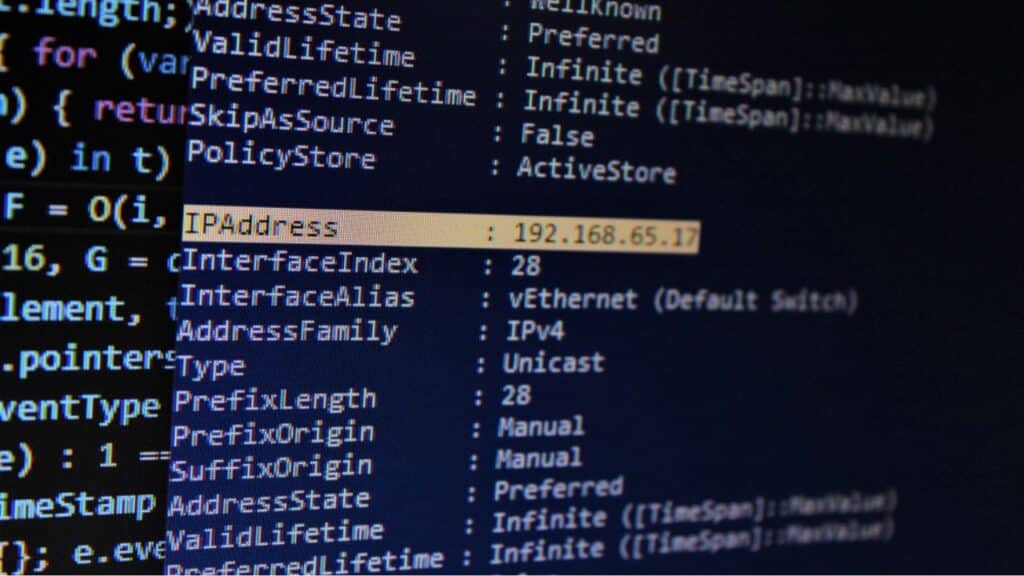
Zaključak
Znanje o tome Kako saznati IP adresu daje vam kontrolu nad mrežom, povećava sigurnost i olakšava rješavanje problema. Kroz članak ste vidjeli razliku između javne i privatne IP adrese, naučili praktične metode za pronalaženje vlastite adrese — bilo pomoću web-servisa, postavki operativnog sustava ili administratorskog sučelja rutera — te kako dohvatiti IP adrese drugih uređaja u lokalnoj mreži i domena putem DNS alata. Svi ti postupci su korisni u različitim situacijama: od dijagnostike mrežnih grešaka i konfiguracije servera do zaštite privatnosti i upravljanja domaćom mrežom.
Kada tražite odgovor na pitanje Kako saznati IP adresu, razmislite prvo koju adresu zapravo trebate — javnu ili privatnu — i koja je svrha tog saznanja. Za brzi uvid u javnu adresu najčešće će biti dovoljna stranica koja odmah prikazuje vašu IP adresu ili kratak upit prema servisu. Za detaljniju kontrolu i upravljanje uređajima unutar mreže, najbolje je raditi kroz ruter ili koristiti pouzdane alate za skeniranje mreže. Ako trebate IP adresu neke domene, alati poput nslookup ili dig (ili odgovarajući online servisi) brzo daju točan DNS rezultat.
Također, imajte na umu privatnosne i sigurnosne implikacije: dijeljenjem javne IP adrese s nepoznatim osobama ili na javnim forumima moguća je zloupotreba, pa razmotrite upotrebu VPN-a ili proxyja kad trebate sakriti svoju adresu ili promijeniti lokaciju. Promjena privatne IP adrese obično je jednostavna, dok za promjenu javne često treba restart rutera ili korištenje VPN servisa — a u slučaju statičke adrese obratite se svom ISP-u.
Ukratko, odgovor na pitanje Kako saznati IP adresu nije težak — ali je važno znati koji alat i pristup odabrati za svoju situaciju. S osnovnim znanjem i par praktičnih koraka imat ćete bolji uvid u svoju mrežu i veću kontrolu nad svojim online prisustvom.